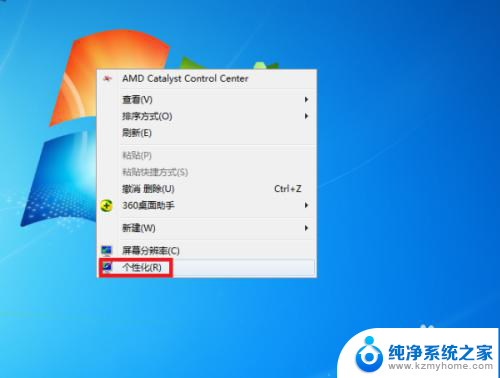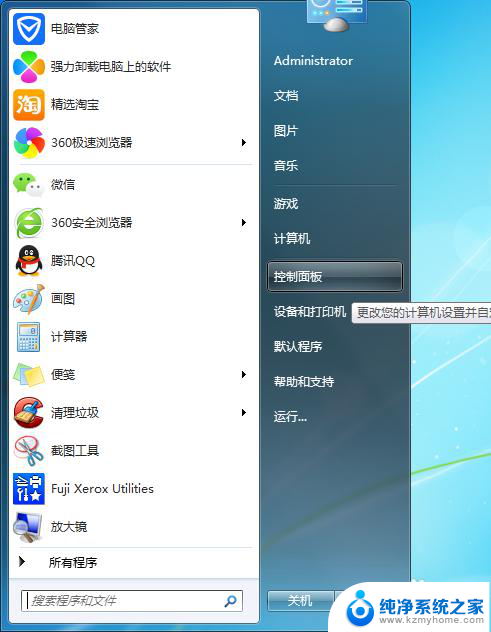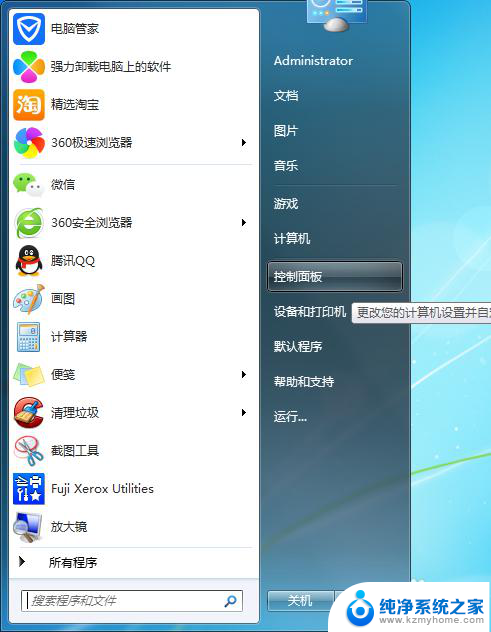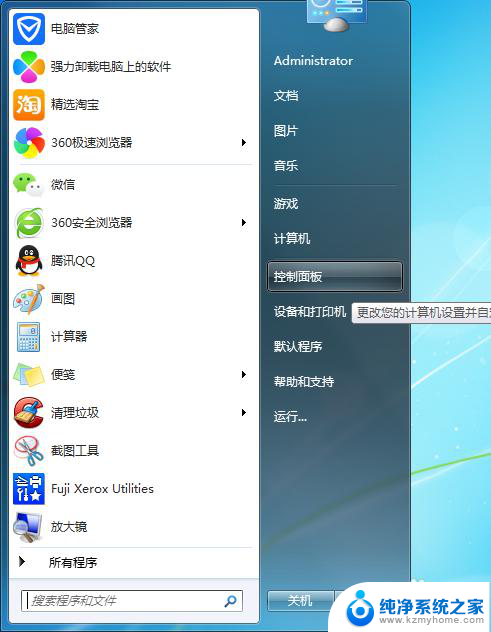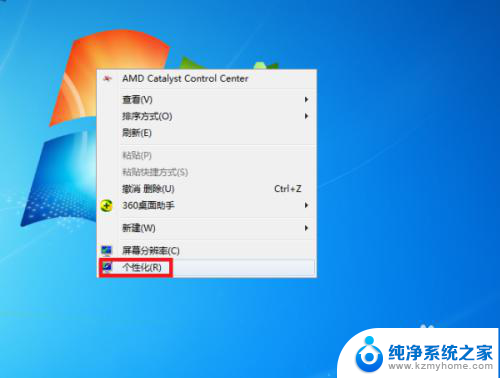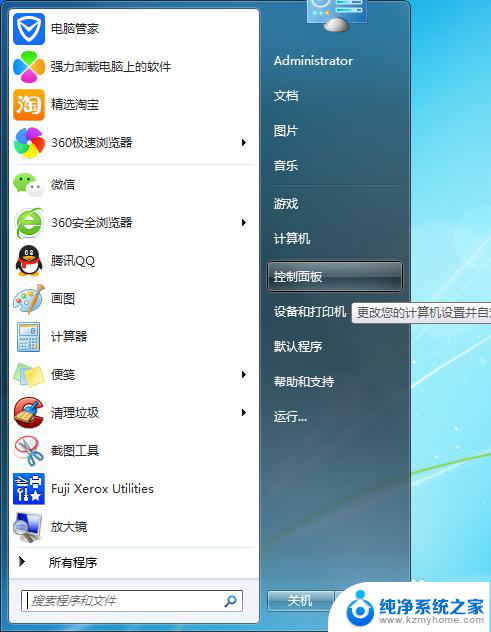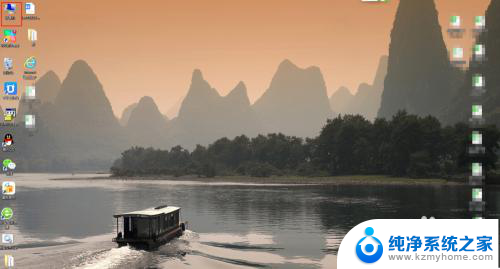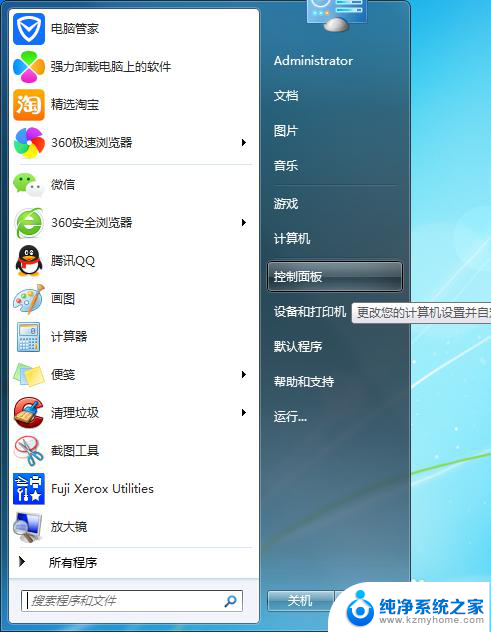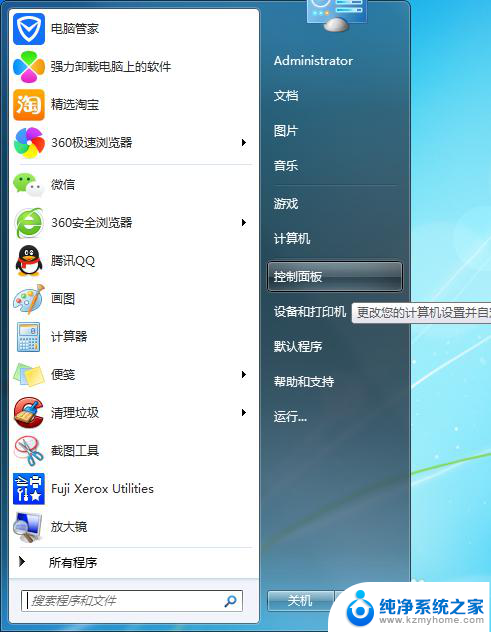桌面壁纸设置在哪里 电脑桌面壁纸设置方法
电脑桌面壁纸设置是一种常见的个性化操作,通过更换桌面壁纸可以让电脑界面焕然一新,增加使用者的视觉体验,桌面壁纸设置在哪里呢?一般来说我们可以在电脑的控制面板或者桌面右键菜单中找到壁纸设置选项。接下来我将介绍一下电脑桌面壁纸设置的具体方法,希望可以帮助到正在寻找这方面信息的朋友们。
具体方法:
1.首先,打开自己的电脑,点击桌面上的“计算机”按钮
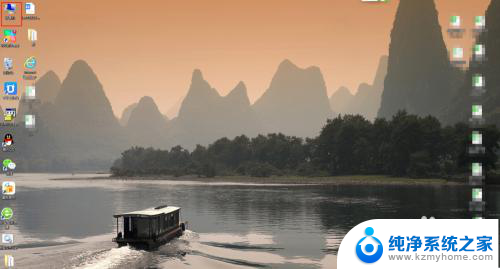
2.在“计算机”中选择:打开控制面板。然后在选择“个性化”设置
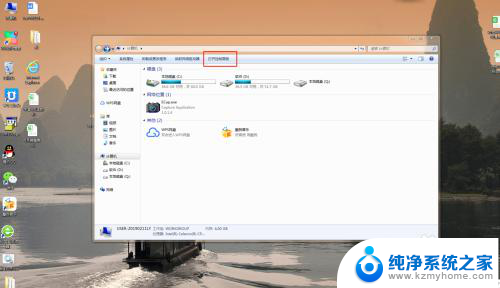
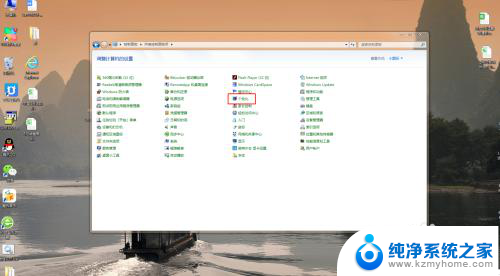
3.在个性化中就可以选择电脑中已经存在的一些桌面壁纸,选择出自己喜欢的一款。选择确认就可以了
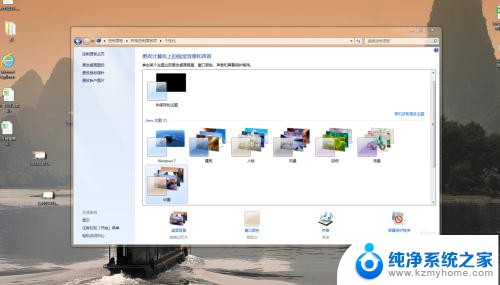
4.如果不喜欢电脑中已经包含的壁纸,可以在百度中搜索一张自己喜欢的壁纸。在百度中输入壁纸,然后点击搜索,就会出现各种各样的壁纸供你选择
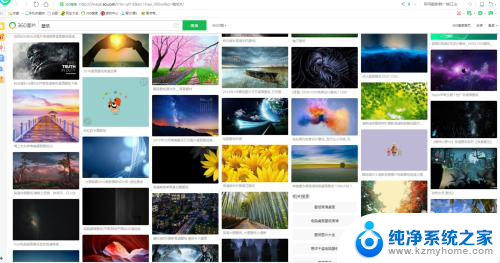
5.选择好某一张壁纸之后,点开这张壁纸。然后按鼠标的右键,在出现的选项中选择:图片另存为。。。。的选项。一般选择保存在桌面即可
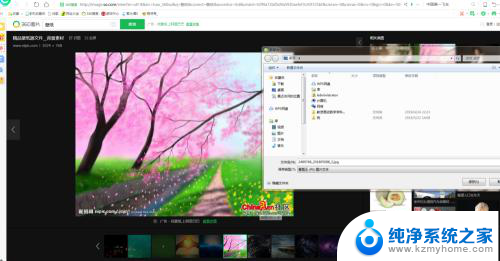
6.将图片保存在桌面之后:单击图片并单击鼠标的右键,在出现的选项中选择:设置为桌面背景即可。这样自己喜欢的桌面背景就设置好了,如果以后不喜欢还可以按照这种方式来继续的更换

以上是有关桌面壁纸设置位置的全部内容,如果遇到相同情况的用户,可以按照小编的方法解决问题。